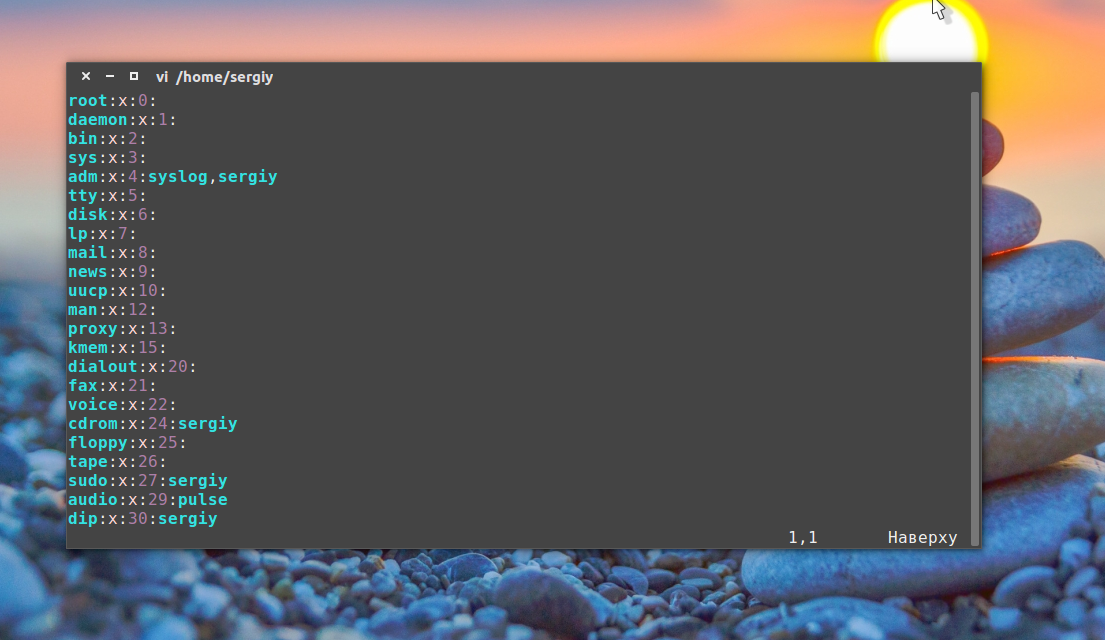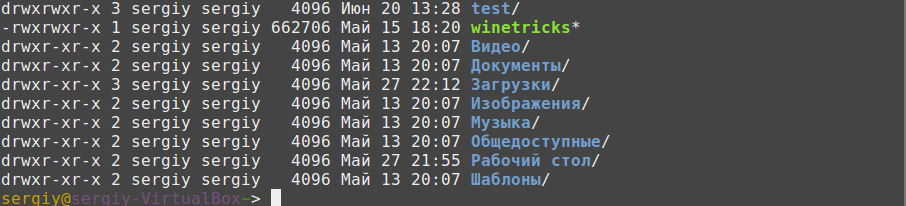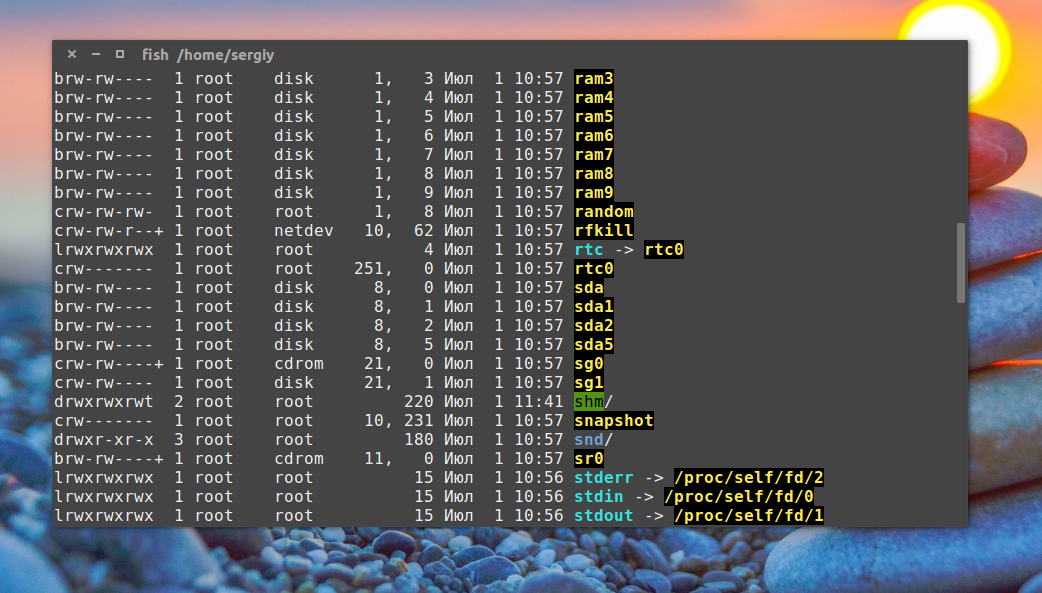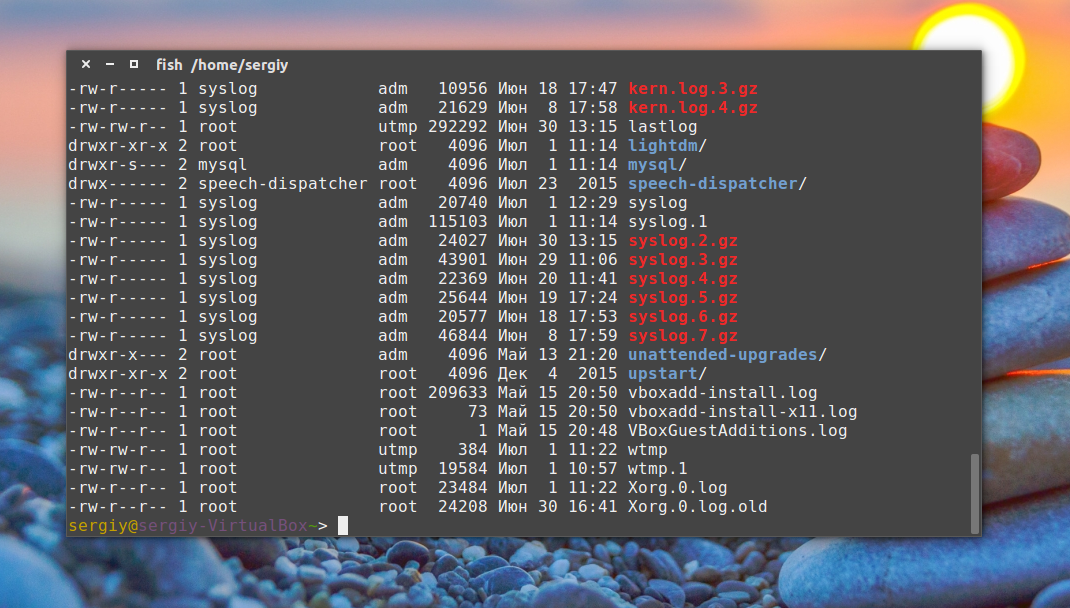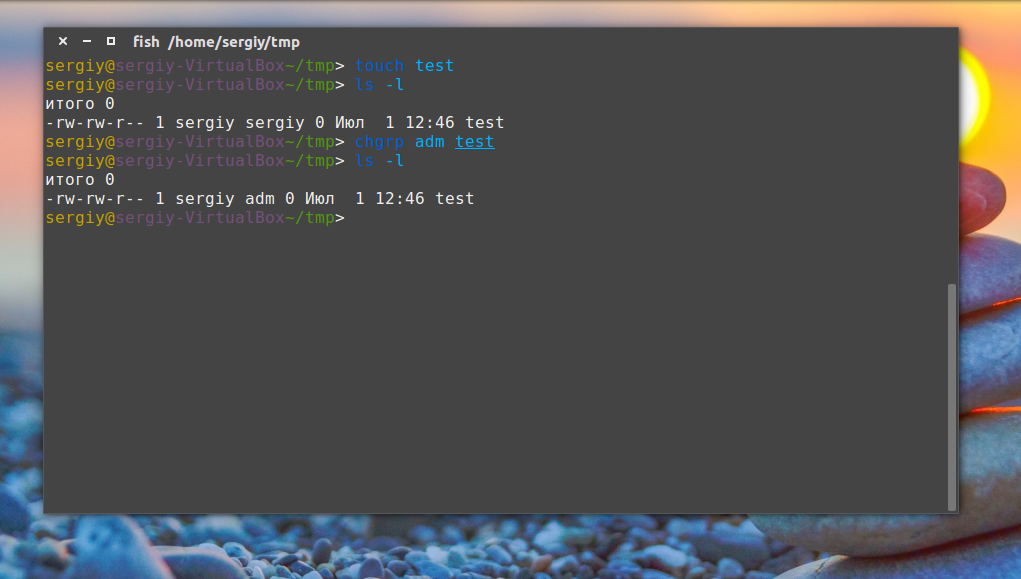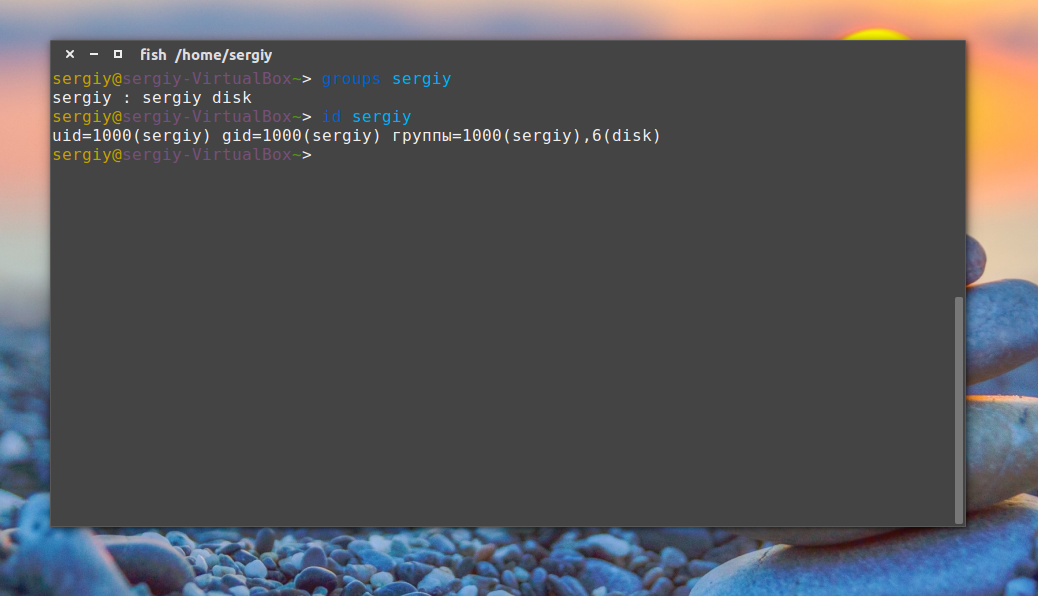- Linux Show The Groups a User Is In
- Example
- How Do I Find Out My Primary Group Membership?
- Linux Show All Members of a Group Command
- Linux Show All Members of a Group Commands
- Linux: List all members of a group using /etc/group file
- Display group memberships for each Linux user
- Linux List all members of a group using members command
- How to list all users in a Linux group using lid command
- To see users contained in group named ‘ftponly’:
- To show information about groups containing user named ‘nixcraft’:
- How to list groups in Linux
- Conclusion
- Как вывести список групп в Linux
- Группы Linux
- Список всех групп, членом которых является пользователь
- Использование команды groups
- Используя команду id
- Список всех участников группы
- Список всех групп
- Выводы
- Группы пользователей Linux
- Что такое группы?
- Группы в Linux
- Управление группами Linux
- Выводы
Linux Show The Groups a User Is In
Example
pen a command-line terminal (select Applications > Accessories > Terminal), and then type:
$ groups
Sample outputs:
You are part of all of the above groups. To find group memebership for root user, enter:
$ groups root
Sample outputs:
Please note that (from the groups man page):
Primary and supplementary groups for a process are normally inherited from its parent and are usually unchanged since login. This means that if you change the group database after logging in, groups will not reflect your changes within your existing login session. Running `groups’ with a list of users causes the user and group database to be consulted afresh, and so will give a different result.
You can also use the id command as follows to get the same information:
$ id -Gn
$ id -Gn userName
$ id -Gn vivek
- No ads and tracking
- In-depth guides for developers and sysadmins at Opensourceflare✨
- Join my Patreon to support independent content creators and start reading latest guides:
- How to set up Redis sentinel cluster on Ubuntu or Debian Linux
- How To Set Up SSH Keys With YubiKey as two-factor authentication (U2F/FIDO2)
- How to set up Mariadb Galera cluster on Ubuntu or Debian Linux
- A podman tutorial for beginners – part I (run Linux containers without Docker and in daemonless mode)
- How to protect Linux against rogue USB devices using USBGuard
Join Patreon ➔
How Do I Find Out My Primary Group Membership?
Type the following command:
$ getent group userName
$ getent group vivek
Sample outputs:
In this example, user vivek has group id # 1000 and has group name vivek for primary group membership.
🐧 Get the latest tutorials on Linux, Open Source & DevOps via
Источник
Linux Show All Members of a Group Command
Linux Show All Members of a Group Commands
- /etc/group file – User group file
- members command – List members of a group
- lid command (or libuser-lid on newer Linux distros) – List user’s groups or group’s users
| Tutorial details | |
|---|---|
| Difficulty level | Easy |
| Root privileges | Yes |
| Requirements | None |
| Est. reading time | 1m |
There are two types of groups in Linux:
- Primary group – is the main group that is associated with user account. Each user is a member of exactly one primary group.
- Secondary group – used to provide additional rights to user. For example, access to the dvd/cdrom drive can be granted with help of cdrom group.
Linux: List all members of a group using /etc/group file
Use the grep command or cat command/more command as follows:
$ grep ‘grpup-name-here’ /etc/group
$ grep ‘ftponly’ /etc/group
$ cat /etc/group
$ less /etc/group
$ grep -i —color ‘ftponly’ /etc/group
We can also type the compgen command or getend command to list all group names on Linux:
$ compgen -g
$ getent group
To get just a list of all members of a group called ftponly , type the following awk command:
Display group memberships for each Linux user
Want to see group memberships for each given USERNAME under Linux? The syntax is as follows for the groups command:
groups
groups
groups vivek
The following outputs indicates that the user named ‘vivek’ is part of four groups including ‘vivek’ primary group:
Linux List all members of a group using members command
Warning: members command is not installed on most Linux distros. Use yum command or apt-get command/apt command to install the same:
$ sudo apt-get install members
To outputs members of a group called ftponly, enter:
$ members
$ members ftponly
Fig. 01: members command in action to list members in a group
How to list all users in a Linux group using lid command
You can displays information about groups containing user name, or users contained in group name using lid command as follows.
Warning: lid command is not installed on most distros. Use yum command or apt-get command to install the same:
$ sudo apt-get install libuser
To see users contained in group named ‘ftponly’:
# lid -g ftponly
Please note that newer version of libuser renamed the lid command to libuser-lid . Thus, use it as follows:
$ sudo libuser-lid -g ftponly
Sample outputs:
To show information about groups containing user named ‘nixcraft’:
Use lid command or libuser-lid command on Linux to show all members of a group named nixcraft:
# lid nixcraft
OR
$ sudo libuser-lid nixcraft
Sample outputs:
See lid command man page for more information.
How to list groups in Linux
To see all users, run less command/more command:
less /etc/group
OR
more /etc/group
Another option is to type the following getent command:
getent group
For example, locate the members of a group with the name vboxusers, run:
getent group vboxusers
Sample outputs indicating vivek and raj users are part of vboxusers group:
- No ads and tracking
- In-depth guides for developers and sysadmins at Opensourceflare✨
- Join my Patreon to support independent content creators and start reading latest guides:
- How to set up Redis sentinel cluster on Ubuntu or Debian Linux
- How To Set Up SSH Keys With YubiKey as two-factor authentication (U2F/FIDO2)
- How to set up Mariadb Galera cluster on Ubuntu or Debian Linux
- A podman tutorial for beginners – part I (run Linux containers without Docker and in daemonless mode)
- How to protect Linux against rogue USB devices using USBGuard
Join Patreon ➔
Finally, you can use the id command to display real and effective user and group IDs:
id
id vivek
id -nG raj # show all group IDs for raj user
id -ng raj # show only effective group ID for raj user
Conclusion
Now you know how to use various Linux commands to show all members of a group. I suggest you read the man pages for more info by typing the following man command:
$ man libuser-lid
$ man members
🐧 Get the latest tutorials on Linux, Open Source & DevOps via
Источник
Как вывести список групп в Linux
В Linux группа — это совокупность пользователей. Основная цель групп — определить набор привилегий, таких как разрешение на чтение, запись или выполнение для данного ресурса, которые могут быть совместно использованы пользователями внутри группы. Пользователи могут быть добавлены в существующую группу, чтобы использовать предоставляемые ею привилегии.
В этом руководстве объясняется, как показать все группы, в которые входит пользователь. Мы также объясним, как составить список всех членов группы.
Группы Linux
Пользователь может принадлежать к двум типам групп:
Первичная группа или группа входа в систему — это группа, которая назначается файлам, создаваемым пользователем. Обычно имя основной группы совпадает с именем пользователя. Каждый пользователь должен принадлежать ровно к одной основной группе.
Вторичная или дополнительная группа — используется для предоставления определенных привилегий набору пользователей. Пользователь может быть участником нуля или нескольких вторичных групп.
Список всех групп, членом которых является пользователь
Есть несколько способов узнать, к каким группам принадлежит пользователь.
Основная группа пользователей хранится в /etc/passwd а дополнительные группы, если таковые имеются, перечислены в /etc/group .
Один из способов найти группы пользователей — перечислить содержимое этих файлов с помощью cat , less или grep . Другой более простой вариант — использовать команду, цель которой — предоставить информацию о пользователях и группах системы.
Использование команды groups
Самая запоминающаяся команда для вывода списка всех групп, членом которых является пользователь, — это команда groups . При выполнении без аргумента команда распечатает список всех групп, к которым принадлежит текущий зарегистрированный пользователь:
Первая группа — это основная группа.
Чтобы получить список всех групп, к которым принадлежит конкретный пользователь, укажите имя пользователя для команды groups в качестве аргумента:
Как и раньше, первая группа является первичной.
Используя команду id
Команда id выводит информацию об указанном пользователе и его группах. Если имя пользователя не указано, отображается информация для текущего пользователя.
Например, чтобы получить информацию о пользователе linuxize вы должны ввести:
Команда покажет идентификатор пользователя ( uid ), основную группу пользователя ( gid ) и вторичные группы ( groups ) пользователя.
Чтобы напечатать только имена вместо чисел, используйте параметр -n . Опция -g выведет только основную группу и -G все группы.
Следующая команда напечатает имена групп, членом которых является текущий пользователь:
Список всех участников группы
Чтобы getent group список всех членов группы, используйте команду getent group за которой следует имя группы.
Например, чтобы узнать членов группы с именем « developers , воспользуйтесь следующей командой:
Если группа существует, команда напечатает группу и всех ее членов:
Если нет вывода, это означает, что группа не существует.
Список всех групп
Чтобы просмотреть все группы, присутствующие в системе, просто откройте файл /etc/group . Каждая строка в этом файле представляет информацию для одной группы.
Другой вариант — использовать команду getent которая отображает записи из баз данных, настроенных в файле /etc/nsswitch.conf включая базу данных group которую мы можем использовать для запроса списка всех групп.
Чтобы получить список всех групп, введите следующую команду:
Вывод такой же, как при отображении содержимого файла /etc/group . Если вы используете LDAP для аутентификации пользователя, getent отобразит все группы как из файла /etc/group и из базы данных LDAP.
Вы также можете использовать awk или cut для печати только первого поля, содержащего имя группы:
Выводы
В этом руководстве вы узнали, как найти группы, членом которых является пользователь. Те же команды применимы для любого дистрибутива Linux, включая Ubuntu, CentOS, RHEL, Debian и Linux Mint.
Не стесняйтесь оставлять комментарии, если у вас есть вопросы.
Источник
Группы пользователей Linux
Основа распределения прав доступа в операционной системе Linux лежит на понятии пользователь. Пользователю-владельцу файла выдаются определенные полномочия для работы с ним, а именно на чтение, запись и выполнение. Также отдельно устанавливаются полномочия на чтение, запись и выполнение для всех остальных пользователей. Поскольку в Linux все есть файлом, то такая система позволяет регулировать доступ к любому действию в этой операционной системе с помощью установки прав доступа на файлы. Но еще при создании Linux, разработчики поняли, что этого явно недостаточно.
Поэтому и были придуманы группы пользователей. Пользователи могут объединяться в группы, чтобы уже группам выдавать нужные полномочия на доступ к тем или иным файлам, а соответственно и действиям. В этой статье мы рассмотрим группы пользователей в Linux, рассмотрим зачем они нужны, как добавить пользователя в группу и управлять группами.
Что такое группы?
Как я уже сказал группы в Linux появились еще в самом начале разработки этой операционной системы. Они были разработаны для того, чтобы расширить возможности управления правами. Разберем небольшой пример, возьмем организацию в которой есть только один компьютер, у нас есть администраторы и пользователи. У каждого человека свой аккаунт на нашем компьютере. Администраторы могут настраивать систему, пользователям же лучше не давать воли, чтобы что-то не сломали. Поэтому администраторы объединяются в группу admin, и ей дается доступ ко всему оборудованию, реально же ко всем файлам в каталоге dev, а пользователи, объеденные в группу users, и этой группе дается возможность читать и записывать файлы в общий каталог, с помощью которого они могут обмениваться результатами своей работы. Мы могли бы назначать права для каждого пользователя отдельно разрешая ему доступ к тому или иному файлу, но это слишком неудобно. Поэтому и были придуманы группы. Говорите, да ничего, можно назначить? Ну а теперь представьте что наши пользователи — это процессы. Вот тут вся краса групп выходит на передний план, группы используются не столько для обеспечения доступа для пользователей, сколько для управления правами программ, особенно их доступом к оборудованию. Для сервисов создаются отдельные группы и пользователь, от имени которого запущен он, сервис может состоять в нескольких группах, что обеспечивает ему доступ к определенным ресурсам.
А теперь давайте рассмотрим как посмотреть группы linux.
Группы в Linux
Все группы, созданные в системе, находятся в файле /etc/group. Посмотрев содержимое этого файла, вы можете узнать список групп linux, которые уже есть в вашей системе. И вы будете удивлены.
Кроме стандартных root и users, здесь есть еще пару десятков групп. Это группы, созданные программами, для управления доступом этих программ к общим ресурсам. Каждая группа разрешает чтение или запись определенного файла или каталога системы, тем самым регулируя полномочия пользователя, а следовательно, и процесса, запущенного от этого пользователя. Здесь можно считать, что пользователь — это одно и то же что процесс, потому что у процесса все полномочия пользователя, от которого он запущен.
Давайте подробнее рассмотрим каждую из групп, чтобы лучше понимать зачем они нужны:
- daemon — от имени этой группы и пользователя daemon запускаютcя сервисы, которым необходима возможность записи файлов на диск.
- sys — группа открывает доступ к исходникам ядра и файлам include сохраненным в системе
- sync — позволяет выполнять команду /bin/sync
- games — разрешает играм записывать свои файлы настроек и историю в определенную папку
- man — позволяет добавлять страницы в директорию /var/cache/man
- lp — позволяет использовать устройства параллельных портов
- mail — позволяет записывать данные в почтовые ящики /var/mail/
- proxy — используется прокси серверами, нет доступа записи файлов на диск
- www-data — с этой группой запускается веб-сервер, она дает доступ на запись /var/www, где находятся файлы веб-документов
- list — позволяет просматривать сообщения в /var/mail
- nogroup — используется для процессов, которые не могут создавать файлов на жестком диске, а только читать, обычно применяется вместе с пользователем nobody.
- adm — позволяет читать логи из директории /var/log
- tty — все устройства /dev/vca разрешают доступ на чтение и запись пользователям из этой группы
- disk — открывает доступ к жестким дискам /dev/sd* /dev/hd*, можно сказать, что это аналог рут доступа.
- dialout — полный доступ к серийному порту
- cdrom — доступ к CD-ROM
- wheel — позволяет запускать утилиту sudo для повышения привилегий
- audio — управление аудиодрайвером
- src — полный доступ к исходникам в каталоге /usr/src/
- shadow — разрешает чтение файла /etc/shadow
- utmp — разрешает запись в файлы /var/log/utmp /var/log/wtmp
- video — позволяет работать с видеодрайвером
- plugdev — позволяет монтировать внешние устройства USB, CD и т д
- staff — разрешает запись в папку /usr/local
Теперь, когда вы знаете зачем использовать группы в linux и какие они есть по умолчанию, рассмотрим управление группами LInux.
Управление группами Linux
Управлять группами можно и с помощью графического интерфейса. В KDE есть программа Kuser специально предназначенная для этого, в Gnome это выполняется с помощью настроек системы. Кроме того, в популярных дистрибутивах есть отдельные инструменты, такие как YaST в OpenSUSE или Настройки Ubuntu. Но с графическим интерфейсом я думаю вы разберетесь. А мы рассмотрим управление группами linux через терминал. Сначала разберемся с файлами, а уже потом с пользователями.
При создании файла ему назначается основная группа пользователя который его создал. Это просто например:
Здесь вы можете видеть, что владелец всех папок sergiy и группа тоже sergiy. Правильно, так как эти пользователи были созданы мной. Но давайте пойдем дальше:
Здесь мы видим что дисковым устройствам sd* назначена группа disk, а это все значит, что пользователь, состоящий в этой группе, может получить к ним доступ. Или еще пример:
Все как мы рассматривали в предыдущем пункте. Но эти группы могут быть не только установлены системой, но и вы сами вручную можете менять группы файлов для этого есть команда chgrp:
chgrp имя_группы имя_файла
Например создадим файл test:
И изменим для него группу:
Теперь этот файл смогут прочитать все пользователи из группы adm.
Если вы хотите создать группу linux, это можно сделать командой newgrp:
sudo groupadd test
С пользователями ситуация немного сложнее. Пользователь имеет основную группу, она указывается при создании, а также несколько дополнительных. Основная группа отличается от обычных тем, что все файлы в домашнем каталоге пользователя имеют эту группу, и при ее смене, группа этих каталогов тоже поменяется. Также именно эту группу получают все файлы созданные пользователем. Дополнительные группы нужны, чтобы мы могли разрешить пользователям доступ к разным ресурсам добавив его в эти группы в linux.
Управление группами Linux для пользователя выполняется с помощью команды usermod. Рассмотрим ее синтаксис и опции:
$ usermod опции имя_пользователя
- -G — дополнительные группы, в которые нужно добавить пользователя
- -g изменить основную группу для пользователя
- -R удалить пользователя из группы.
Добавить пользователя в группу можно командой usermod:
sudo usermod -a -G имя_группы имя_пользователя
Можно добавить пользователя в группу linux временно, командой newgrp. Откроется новая оболочка, и в ней пользователь будет иметь нужные полномочия, но после закрытия все вернется как было:
sudo newgrp имя_группы
Для примера давайте добавим нашего пользователя в группу disk, чтобы иметь прямой доступ к жестким дискам без команды sudo:
sudo usermod -G -a disk sergiy
Теперь вы можете монтировать диски без команды sudo:
mount /dev/sda1 /mnt
Посмотреть группы linux, в которых состоит пользователь можно командой:
Также можно использовать команду id. В первом случае мы просто видим список групп linux, во втором дополнительно указанны id группы и пользователя. Чтобы включить пользователя в группу Linux, для основной группы используется опция -g:
sudo usermod -g test sergiy
Теперь все каталоги в домашней папке пользователя имеют группу test. Удалить пользователя из группы в linux можно той же командой с опцией R:
sudo usermod -R группа пользователь
Ну и наконец, удалить группу Linux можно командой:
sudo delgroup имя_группы
Выводы
Как видите, группы пользователей Linux не такое уж сложное дело. Вы можете в несколько команд добавить пользователя в группу linux или дать ему полномочия на доступ к определенным ресурсам. Если вы надумали изменять группы для системных устройств, тут все не так просто, но в этом вопросе вам поможет статья про правила udev в linux. Теперь управление группами Linux вам не кажется таким сложным. Если остались вопросы, пишите в комментариях!
Источник